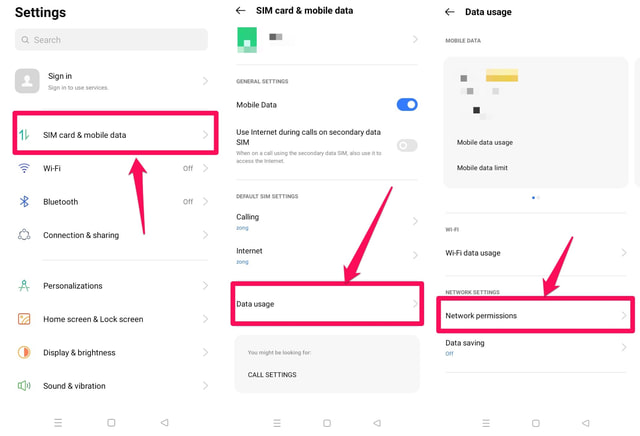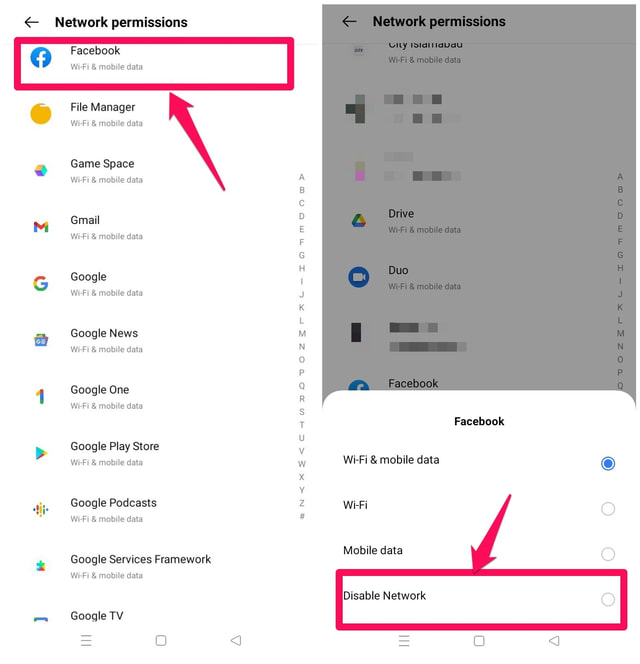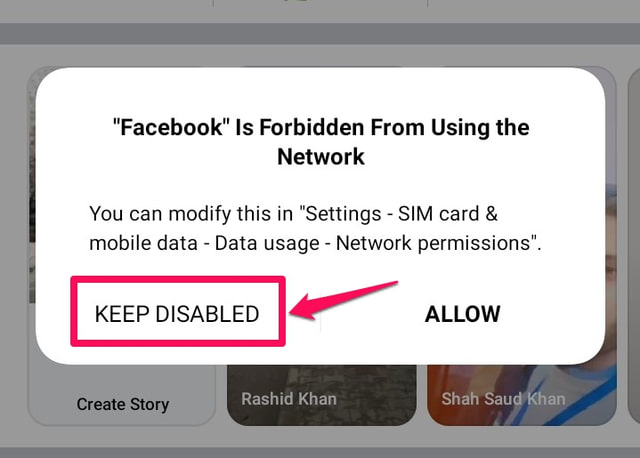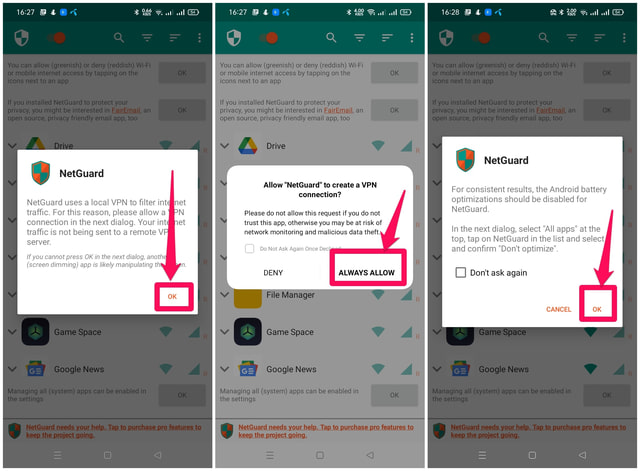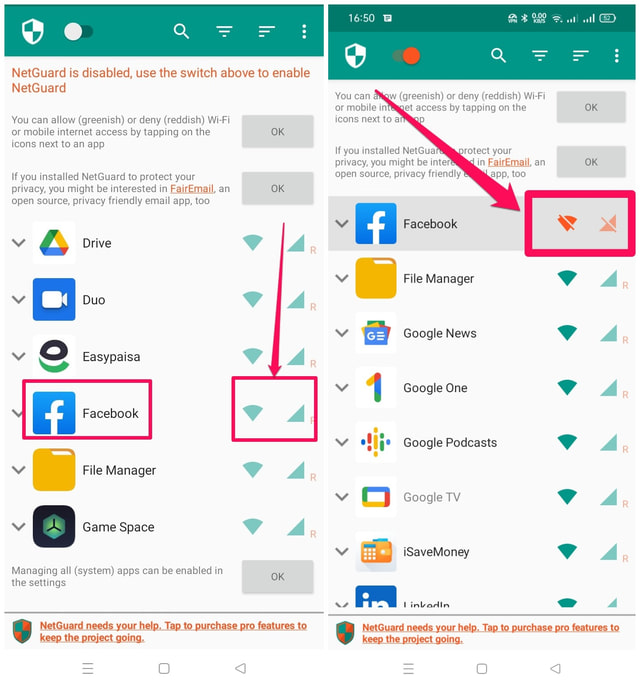Cómo bloquear el acceso a Internet de aplicaciones individuales en Android
Como usuario frecuente de Internet en dispositivos móviles Android, es posible que haya notado que tan pronto como enciende su conexión de datos, todas las aplicaciones instaladas en su dispositivo intentan conectarse inmediatamente a Internet. Este comportamiento es necesario para que algunas aplicaciones obtengan la información más actualizada de sus servidores en Internet, como aplicaciones de noticias, aplicaciones meteorológicas y aplicaciones de mensajería, etc., y también para mantener actualizado el software del dispositivo móvil.
Pero algunas aplicaciones no necesitan conectarse a Internet con tanta frecuencia para su funcionalidad, ya que sus transferencias de datos innecesarias pueden tener consecuencias indeseables para el usuario, como problemas de seguridad, notificaciones no deseadas y anuncios.
Este artículo trata sobre cómo puede permitir que ciertas aplicaciones accedan a Internet y restringir o bloquear aquellas con transferencias de datos no deseadas. Comencemos con cómo se puede hacer esto de forma nativa en Android sin la necesidad de software adicional de terceros primero. Luego, también discutiré el uso de una herramienta de terceros para este propósito.
Bloqueo del acceso a Internet para aplicaciones selectivas mediante la configuración de Android
Debe tenerse en cuenta que los nombres y categorías de las opciones pueden ser diferentes en su caso debido a las diferentes versiones del sistema operativo Android y sus máscaras. En mi caso, estoy usando un dispositivo Realme con Android 11.
Para restringir el acceso a Internet de algunas aplicaciones a una red en particular, como Wi-Fi, o bloquear su acceso a Internet por completo desde la configuración de Android, siga paso a paso el siguiente procedimiento.
Paso 1: toca el ícono de ajustes para ir a la configuración de tu teléfono.
Paso 2: en la siguiente pantalla, toque la opción "Tarjeta SIM y datos móviles" .
Paso 3: A continuación, toque la opción "Uso de datos" .
Paso 4: Ahora toque "Permisos de red".
Paso 5: Desplácese hacia abajo y busque la aplicación para la que desea restringir o bloquear el acceso a Internet y tóquela. Para demostración, estoy bloqueando Facebook.
Paso 6: Toque Wi-Fi, si desea restringir la aplicación para usar solo la red Wi-Fi o toque la opción "Desactivar red" para bloquear completamente el acceso a Internet.
Paso 7: Después de bloquear cuando ejecuta la aplicación por primera vez, obtendrá una opción para restaurar su conectividad o mantenerla bloqueada. Toque "Mantener deshabilitado" para confirmar su estado bloqueado.
Bloqueo del acceso a Internet para aplicaciones selectivas que usan aplicaciones de terceros
Hay aplicaciones de terceros en Google Play Store que puede usar para permitir que solo las aplicaciones seleccionadas accedan a Internet, una de esas aplicaciones es NetGuard, un cortafuegos sin raíz. Instale la aplicación y siga las siguientes instrucciones para bloquear aplicaciones con acceso a Internet no deseado.
Paso 1: Ejecute la aplicación, lea atentamente la política de privacidad y luego toque "ACEPTO".
Paso 2: luego permita que la aplicación tenga el permiso necesario para configurar una VPN local y eliminar la aplicación de la lista de aplicaciones con batería optimizada.
Paso 3: cuando finalmente se completa la configuración de la aplicación, es necesario habilitar la aplicación antes de poder usarla, haciendo clic en el botón de alternar en la parte superior izquierda de la pantalla.
Paso 4: La interfaz principal de la aplicación mostrará todas las aplicaciones instaladas en su teléfono. De manera predeterminada, todas las aplicaciones tendrán íconos verdes a su derecha que muestran que tienen acceso a Internet mediante Wi-Fi y redes de datos.
Paso 5: Para bloquear una aplicación en particular en una red específica, como Wi-Fi o 4G, toque el ícono relacionado que se encuentra frente a ella a la derecha o toque los íconos de Wi-Fi y 4G si desea bloquear la aplicación por completo.. Facebook en mi caso.
Terminando
Un usuario puede tener más de una razón para controlar el acceso a Internet de las aplicaciones que está utilizando. En este artículo, he discutido dos métodos para bloquear selectivamente el acceso a Internet para aplicaciones móviles. Si bien es fácil bloquear el acceso a Internet de ciertas aplicaciones desde la configuración de Android, puede ser preferible usar una aplicación de terceros como NetGaurd debido a los controles más precisos y una variedad de opciones que brinda para controlar el acceso a Internet de las aplicaciones de Android.
Háganos saber en los comentarios si conoce alguna otra forma más fácil de bloquear el acceso a Internet de aplicaciones individuales en Android.